来源:小编 更新:2025-01-07 05:00:50
用手机看
你有没有想过,在Windows 10的电脑上,怎么就能同时登录两个Skype账号呢?这可不是什么难事,只要跟着我一步步来,保证你轻松搞定!
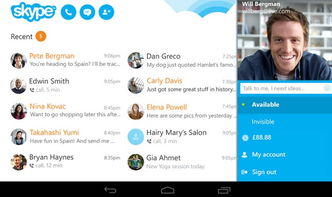
想象你一边和好友聊天,一边还要处理工作上的事情,是不是感觉有点手忙脚乱?别担心,有了这个方法,你就能轻松驾驭两个Skype账号啦!
1. 打开运行窗口:按下Windows键和R键,或者直接点击开始菜单,找到“运行”这个小程序。
2. 输入命令:在运行窗口里,输入以下命令(记得把引号也一起输入哦):
- 对于32位操作系统:`\C:\\Program Files\\Skype\\Phone\\Skype.exe\ /secondary`
- 对于64位操作系统:`\C:\\Program Files (x86)\\Skype\\Phone\\Skype.exe\ /secondary`
3. 确认执行:点击“确定”后,Skype就会以“次要”模式启动,这样你就可以同时登录两个账号啦!
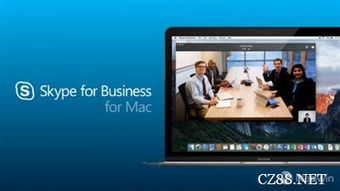
如果你觉得每次都手动输入命令有点麻烦,那我可以教你一个更简单的方法——创建快捷方式!
1. 找到Skype.exe文件:在C:\\Program Files或C:\\Program Files (x86)目录下找到Skype的安装路径。
2. 创建快捷方式:右键点击Skype.exe文件,选择“发送到”>“桌面快捷方式”。
3. 修改快捷方式:在桌面上找到刚刚创建的快捷方式,右键点击,选择“属性”。
4. 添加/secondary参数:在“目标”栏的最后加上`/secondary`,路径应该变成这样:
- 对于32位操作系统:`\C:\\Program Files\\Skype\\Phone\\Skype.exe\ /secondary`
- 对于64位操作系统:`\C:\\Program Files (x86)\\Skype\\Phone\\Skype.exe\ /secondary`
5. 保存并关闭:点击“确定”保存快捷方式,然后双击它,Skype就会以“次要”模式启动,你就可以登录第二个账号啦!

虽然这个方法很实用,但也有一些注意事项需要你留意:
1. 账号切换:在“次要”模式下登录的账号,你可能需要手动切换到主账号才能使用某些功能。
2. 系统版本:这个方法适用于Windows 10系统,如果你使用的是其他版本的Windows,可能需要尝试其他方法。
3. 安全风险:同时登录两个账号,可能会增加你的电脑被恶意软件攻击的风险。请确保你的电脑安装了杀毒软件,并定期更新。
有时候,在使用这个方法时,你可能会遇到一些问题。别担心,以下是一些常见的解决方案:
1. 错误提示:如果你在执行命令时遇到错误提示,请检查Skype的安装路径是否正确,或者尝试重新安装Skype。
2. 登录失败:如果你无法登录第二个账号,请检查你的网络连接是否正常,或者尝试使用其他浏览器登录。
3. Skype转圈:如果你在登录Skype时遇到界面一直在转圈的情况,可以尝试以下方法:
- 关闭Skype,删除%appdata%\\skype目录下的shared.lck和shared.xml文件。
- 更新IE浏览器至最新版。
- 删除旧版本的Skype,下载最新版本。
通过以上方法,你就可以在Windows 10的电脑上同时登录两个Skype账号啦!这样,你就可以轻松处理工作和生活上的事情,不再手忙脚乱了。快去试试吧,相信我,你会爱上这个方法的!